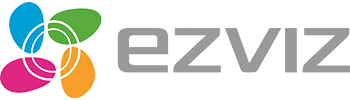Tin tức
Hướng Dẫn Xóa Lịch Sử Và Video Trên Camera Ezviz Đơn Giản
Để tối ưu hóa dung lượng lưu trữ hiệu quả, một trong những giải pháp tốt nhất là xóa lịch sử và video trên camera Ezviz khi không cần thiết. Bài viết sau đây sẽ hướng dẫn bạn chi tiết cách xóa lịch sử và video nhanh chóng và dễ hiểu nhất.
1. Lợi Ích Khi Xóa Lịch Sử Và Video Trên Camera Ezviz
Việc xóa lịch sử và video không chỉ giúp giải phóng bộ nhớ của thẻ nhớ hay tài khoản lưu trữ đám mây mà còn bảo mật dữ liệu tốt hơn, tránh bị kẻ xấu đánh cắp và phát tán video trái phép.
Ngoài ra, việc dọn dẹp dữ liệu cũ còn đảm bảo sự ổn định cho hoạt động của hệ thống camera an ninh.
2. Cách Xóa Lịch Sử Và Video Trên Thẻ Nhớ Hoặc Tài Khoản
- Bước 1: Truy cập vào ứng dụng Ezviz và đăng nhập vào tài khoản.
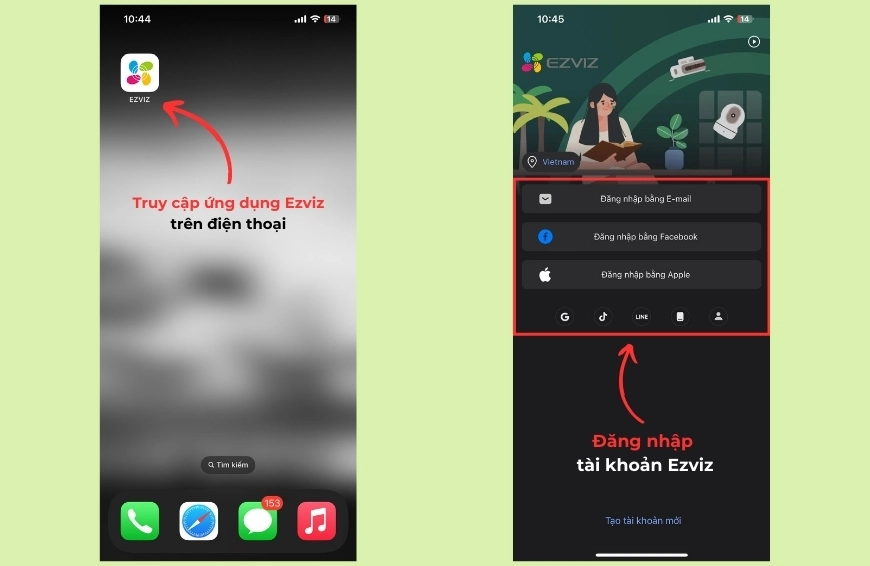
- Bước 2: Chọn camera cần xóa dữ liệu. Sau đó, nhấn vào biểu tượng Phát lại để truy cập video đã ghi.
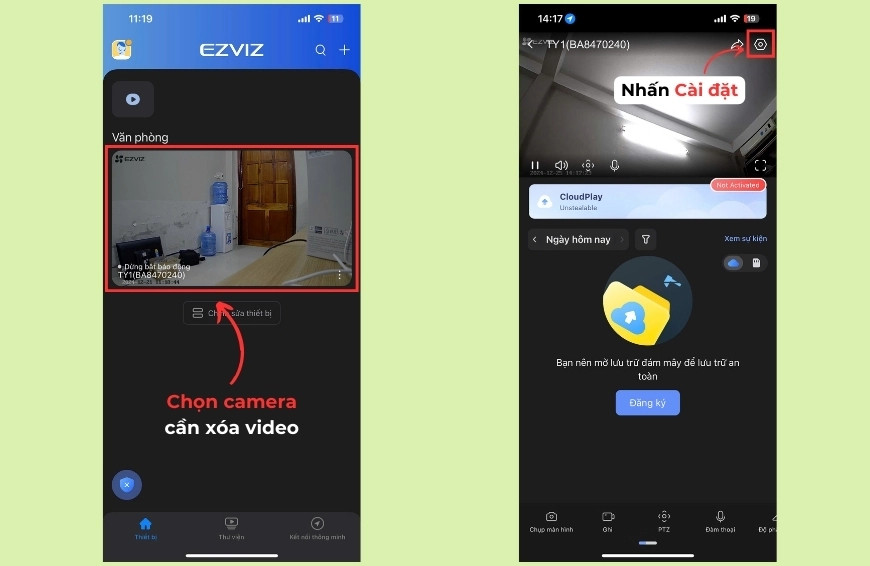
- Bước 3: Chọn video cần xóa, nhấn vào biểu tượng Thùng rác hoặc tùy chọn Xóa. Cuối cùng, xác nhận xóa để hoàn tất.
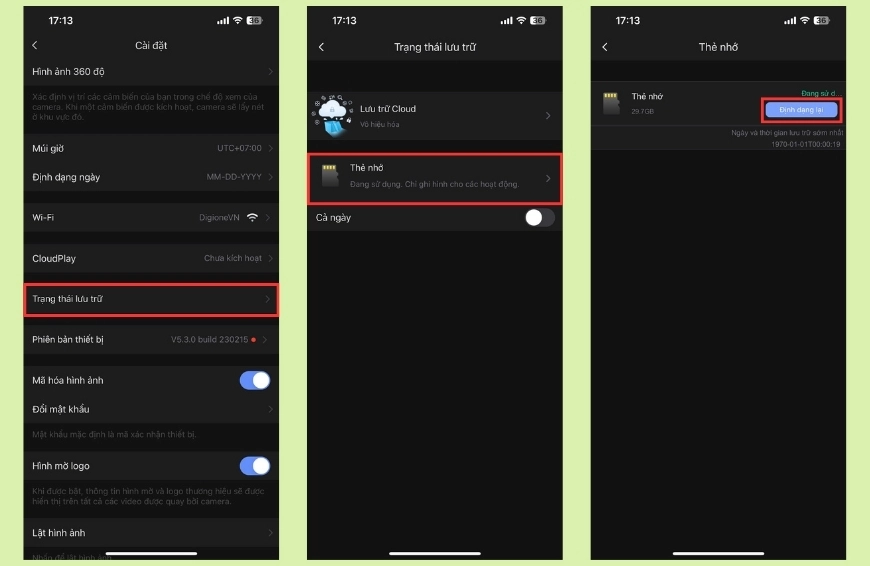
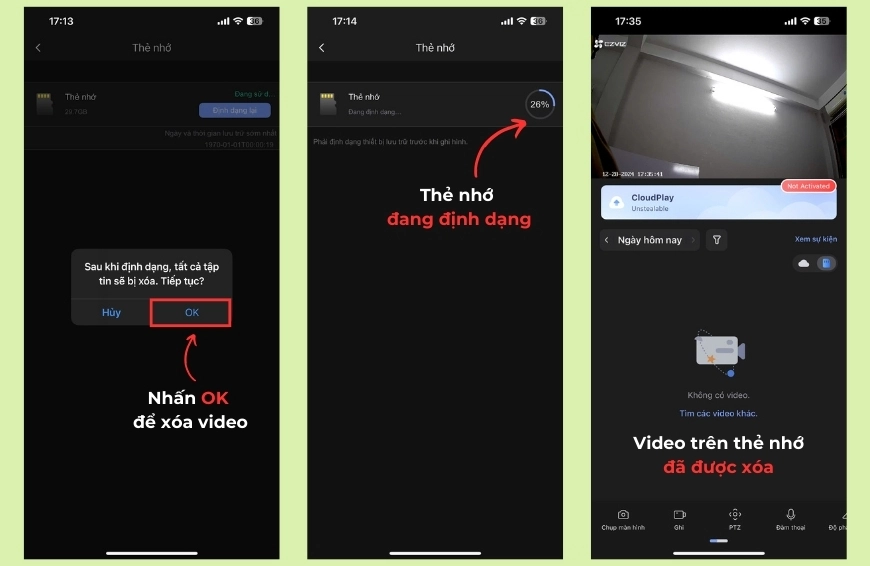
3. Cách Xóa Lịch Sử Và Video Lưu Trữ Trên Đám Mây
- Bước 1: Đăng nhập vào tài khoản Ezviz Cloud qua ứng dụng Ezviz, vào mục Lưu trữ đám mây.
- Bước 2: Chọn video cần xóa trong danh sách video. Nhấn vào biểu tượng Xóa để gỡ bỏ video.
- Bước 3: Xác nhận Xóa để xóa video vĩnh viễn.
4. Một Số Lưu Ý Khi Xóa Lịch Sử Và Video Trên Camera Ezviz
Để việc tối ưu dữ liệu trên camera Ezviz thuận lợi, bạn cần chú ý những điều sau:
- Trước khi xóa, hãy chắc chắn rằng video bạn chọn không còn cần thiết.
- Tải các dữ liệu quan trọng về thiết bị trước khi xóa vĩnh viễn khỏi hệ thống.
- Đảm bảo chỉ có tài khoản quản trị viên hoặc người có quyền truy cập mới có thể xóa dữ liệu.
Bài viết trên vừa giúp bạn thực hiện thao tác xóa lịch sử và video trên camera Ezviz hiệu quả và nhanh chóng để quản lý dữ liệu và bảo mật thông tin cá nhân. Hy vọng bạn sẽ áp dụng thành công trên thiết bị của mình.
Xem ngay:
- Nguyên Nhân Và Cách Khắc Phục Camera Ezviz Không Lưu Được Video
- Bí Quyết Xử Lý Camera Ezviz Bị Khoá Nhanh Chóng